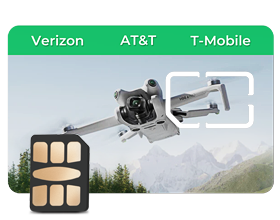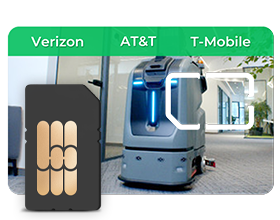SIM カード 898523...
APN:wbdata
データローミングを有効にする
(ユーザー名とパスワードを入力する必要はありません)
シム 898523... 携帯電話の場合:
携帯電話がサービスキャリアによってロックされていないことを確認してください。
お願いします 携帯電話の設定を確認してください。
1. データローミングを有効にする。
2. 新しい APN を追加し、APN 設定に設定します。
APN、wbデータ
ユーザー名とパスワードを入力する必要はありません
SIM 898523...オン Android フォン:
1.1。 「モバイルデータネットワーク」を見つける 設定について; p「モバイルデータ」;
2.2。 データローミングを有効にする;
3.「アクセスポイント名(APNS)」を押し、右上隅の「+」アイコンをタップし、「新しいAPN」をタップします。
4.4。 APN設定:
APN、wbデータ
ユーザー名とパスワードを入力する必要はありません
5. 「OK」をタップして設定を保存します
SIM 898523...オン iPhone:
1.1。 「セルラー」を検索 または設定で「モバイルデータ」を選択します。
2.2。 APN設定にアクセスするには、「セルラーデータネットワーク」をタップします。
3. 「キャリア設定を使用する」をオフにして、必要なAPN情報を入力します。
APN、wbデータ
ユーザー名とパスワードを入力する必要はありません
4.4。 設定を保存する。
5.5。 E有効なデータ ローミング。
SIM 898523... カメラについて
通常、SIMカードをカメラに挿入すると自動的に有効化されます。SIMカードが正しい向きで挿入されていることを確認してください。動作しない場合は、カメラのAPNをwbdataに設定してください。
SIM 898523...オン レオリンクカメラ:
1. SIMカードをReolinkカメラに挿入すると自動的に有効化されます。SIMカードが正しい方向に挿入されていることを確認してください。
2. SIMカードが動作しない場合は、ReolinkカメラのAPNを設定して再度お試しください。Reolink 4GカメラにAPN情報をインポートする方法:
(1)カードリーダーを使用してSDカードをコンピュータに接続します。コンピュータ上に「my_custom_apn」という名前のtxtファイルを作成します。ファイル名はmy_custom_apn.txtに変更できませんのでご注意ください。または、サポートにお問い合わせいただければ、txtファイルの形式をご提供いたします。
(2)ファイルの内容は以下のとおりで、ユーザー名とパスワードは空白のままにします:apn=wbdata(ユーザー名とパスワードを入力する必要はありません)
(3)「my_custom_apn.txt」をMicro SDカードのルートディレクトリにアップロードしてください。SDカードの容量が16GBまたは32GBで、FAT32フォーマットであることを確認してください。
(4). カメラの電源を切り、SDカードを取り付けて電源を入れます。約20秒待ってから、針の付いたリセットボタンを押してカメラを工場出荷時の状態にリセットします。(5). リセットが完了すると、工場出荷時の状態にリセットするプロセス中に、ステータスLEDの赤色が3回点滅します。
カメラは APN 情報を自動的に更新し、再起動します。青色の LED ライトが 3 秒間点灯した後、赤色の LED ライトが点灯します。APN のインポートが成功すると、「APN 設定が正常にインポートされました。ネットワーク接続が成功しました」という音声が聞こえます。
SIM 898523... カメラの中で 使用する UBOXアプリ:
1.SIM カードを UBOX カメラに挿入すると、自動的にアクティブになります。SIM カードが正しい方向に挿入されていることを確認してください。
2. SIMカードが動作しない場合は、UBOXカメラのAPNを設定してもう一度お試しください。UBOXカメラのAPN情報の設定方法:
(1)「デバイスを追加」をタップし、「4Gデバイスのセットアップ」を選択します。
(2)「次へ」の下にある「ブルーライトが点灯していませんか?こちらをクリック」をタップします。
(3)「APN設定」を選択し、カメラのQRコードをスキャンします。
(4) APN設定ページに入ります。最初のSetup APN行で:wbdataユーザー名とパスワードは空白のままにし、認証モードを選択してください:PAP
(5)「OK」をクリックします。
SIM 898523... ルーター上
ルーターのAPNを次のように設定してください 「wbデータ」 。
SIM が機能するには、まずルーターの APN を設定して SIM カードと一致させる必要があります。APN 設定についてはルーターのマニュアルを確認してください。または、APN 設定についてルーターの製造元に問い合わせてください。
接続する GL.iNet ルーター:
1. SIMをルーターに挿入します。
2. ウェブブラウザ(Chrome、Edge、Safari を推奨)を開き、ルーターの IP アドレス / 設定ウェブリンク(マニュアルでご確認ください。192.168.... で始まります)にアクセスします。ウェブ管理パネルの初期設定画面が表示されます。
3. 初期設定後、ルーターのウェブ管理パネルに入ります。「ネットワーク」設定で「手動設定」をタップし、APNを「wbdata」に変更します。
4. 設定を保存します。SIM カードをルーターから取り外し、再度ルーターに挿入してください。
接続する 1つの TPリンク ルーター
1. SIMをルーターに挿入します。
2. ウェブブラウザ(Chrome、Edge、Safariを推奨)を開き、ルーターのIPアドレス/設定リンク(マニュアルでご確認ください)にアクセスします。ウェブ管理パネルの初期設定画面が表示されます。
3. 初期設定後、ルーターのウェブ管理パネルに入ります。「ネットワーク」→「詳細設定」に進み、「プロファイルを作成」をクリックし、APNを「wbdata」に入力します。ユーザー名とパスワードは空白のままにし、設定を保存します。
4. データローミングを有効にします。